Käymme tässä oppaassa läpi tyypillisimmät syyt ja ratkaisut siihen, miten nopeasti tyhjenevän akun saa ratkaistua puhelimessa.
- Näytön asetukset
- Näytön nopeus ja tarkkuus
- Verkon asetukset
- Villiintynyt ohjelma tai taustaprosessi
- Raskaat sovellukset
- Liian kylmä sää
- Odota hetki...
- Tarkista akun kunto
- Akku on viallinen tai loppuunkäytetty
MAINOS
Laske puhelimesi näytön kirkkautta
Puhelimen eniten akkua kuluttava ominaisuus on sen näyttö. Nykyisten kännyköiden näytöt ovat valtavan isoja ja kirkkaita. Siksi näytön kirkkaudella on valtavasti merkitystä akun kulutukseen.Säätämällä näytön kirkkautta pienemmäksi säästät myös akkua aina kun puhelin on käytössä.
Kirkkauden säätö iPhonessa asetusten kautta. Sieltä kohta Näyttö ja kirkkaus on avain asiaan.
Androidissa näytön kirkkauden säätö on yleensä saatavilla suoraan vetämällä sormella näytön yläreunasta alas. Tällöin esiin tulee pikavalikko, jossa on myös reunasta reunaan ulottuva näytön kirkkauden säätö. Valitse asetus himmeämmälle kuin mitä se tähän saakka on ollut ja akkua pitäisi säästyä merkittävä määrä.
Näytön nopeus ja tarkkuus
Tämä kohta koskee vain huippupuhelinten omistajia. Nykyisissiä yli 500 euron kännyköissä näytön ruudunpäivityksen voi usein säätää dynaamisesti - tai lukita kiinteästi tietylle päivitysnopeudelle. Jos puhelimesta löytyy esim vaihtoehto vaihtaa näytön päivitysnopeutta 60Hz ja 120Hz väliltä, kannattaa kokeilla kaivaa puhelimen asetuksista kohta, josta sen voi lukita 60Hz tasoon.Vastaavasti joissain huippupuhelimissa näytön päivitysnopeuden voi vaihtaa dynaamiseksi, jolloin puhelin pyrkii käyttämään erittäin hidasta päivitysnopeutta, kun katsellaan vaikkapa kuvia. Tämä asetus kannattaa ehdottomasti ottaa käyttöön, jos puhelimesta sellainen löytyy.
Toinen vastaava, vain huippuluureja koskeva ominaisuus on näytön tarkkuuden vaihtaminen. Mm. Sonyn tietyissä malleissa, kuten vaikkapa Sony Xperia 1 III:ssa voi vaihtaa näytön tarkkuuden asetuksista joko 4K-tarkkuudeksi tai FullHD-tarkkuudeksi. Matalampi tarkkuus säästää akkua.
Verkko on huono
Puhelimessa olevat langattomat yhteydet ovat yksi merkittävä akkua syövä tekijä. Usein ongelman taustalla on se, että käytetyn verkon signaali on heikko.Tähän on muutamia eri ratkaisuja, joita kannattaa kokeilla. Kokeilulle kannattaa antaa muutama päivä aikaa, jotta selviää paremmin, onko tämä juurikin se ongelma, joka puhelimen akkua kuluttaa:
Pakota puhelin 3G-verkkoon tai 4G-verkkoon
Jos mobiiliverkon signaali on heikko, puhelin saattaa hyppiä jatkuvasti 5G-verkon, 4G-verkon ja 3G-verkon välillä. Puhelin tavallaan yrittää löytää parasta mahdollista ratkaisua nopeaan datasiirtoon käyttäjän näkökulmasta - vaikka se syökin akkua.Tällaisessa tapauksessa selkeä ratkaisu on pakottaa puhelin käyttämään vain 4G-verkkoa tai 3G-verkkoa. Etenkin 5G-verkon kattavuus on tällä hetkellä vielä niin rajallinen, että sen etsiminen kuluttaa merkittävästi puhelimen akkua, jos 5G-verkko on nippanappa kuuluuvuusalueen rajoilla. Vastaavasti syrjemmällä, erittäin heikoissa verkkoyhteyksissä kannattaa kokeilla 3G-verkkoa, vaikka 4G-verkko olisikin saatavilla. Muutoksen voi tehdä puhelimen asetuksista. Androidissa se löytyy yleensä asetuksista näin:
Asetukset > Wi-Fi ja Verkko > SIM-kortti ja verkko > Ensisijainen verkko
Sieltä valitsemalla kohdan 2G/3G (automaattinen) puhelin ei enää yritä etsiä epätoivoisesti 4G - tai 5G-verkkoa käyttöönsä, säästäen akkua.
Valitettavasti Androidissa ei voi lukita vain yhtä nopeusluokkaa käyttöön. Asiaan on olemassa toki kolmannen osapuolen sovelluksia, kuten vaikkapa tämä, mutta niiden toimivuudesta emme voi mennä täysin takuuseen.
Myöskään iPhonessa esim. pelkkään 4G-verkkoon pakottaminen ei onnistu, vaan verkot pitää rajata samalla tavalla kuin Androidissakin.
Tätä kikkaa kannattaa kokeilla vain, jos mobiiliverkossa on selkeästi katvealueita, verkon vahvuuden ilmaisevat palkit näyttävät olevan jatkuvasti puolen välin heikommalla puolella tai puhelin vaihtelee 4G:n ja 3G:n välillä.
Sammuta Wi-Fi
Jos käytössäsi on rajaton mobiilidata, kuten suurimmalla osalla suomalaisista on, on Wi-Fin käyttäminen turhaa. Kytkemällä langattoman lähiverkon kokonaan pois päältä, kytkeytyy yksi radio puhelimestasi pois päältä - säästäen samalla akkua.Wi-Fin pois kytkeminen onnistuu asetusten kautta. iPhonessa se löytyy Ohjauskeskuksen kautta, Androidissa Asetusten kautta.
Androidissa lisäksi Wi-Fi pitää kytkeä myös taustalta pois, johon oppaamme kertoo tarkemman ratkaisun.
Villiintynyt ohjelma tai taustaprosessi
Nykyaikaiset puhelimet ovat tietokoneita pienoiskoossa. Toisinaan niissä pyörivät ohjelmat menevät jumiin, sekoavat tai muuten vain kiukuttelevat.Aivan ensimmäisenä temppuna suosittelemme sammuttamaan puhelimen kokonaan eli kytkemään siitä täysin virrat pois ja laittamaan sen uudestaan päälle. Eli aivan sama ohje kuin valtaosaan tietokoneissakin esiintyvistä ongelmista: käytä virrat pois ja katso auttaako se asiaa.
Tarkkaile mitkä sovellukset kuluttavat akkua
Applen iPhonessa pääset tarkastelemaan sovellusten akun kulutusta Asetusten kautta. Asetuksista kohta Akku paljastaa eniten akkua kuluttavat sovellukset.Androidissa sama kohta löytyy Asetusten kautta sieltäkin, kohdasta Asetukset > Akku > Näytä käytön yksityiskohdat.
Huomaathan, että on todennäköistä, että juurikin ne sovellukset kuluttavat eniten akkua, joita myös eniten käytät. Tällöin kyseistä sovellusta on turha syyttää akun kulutuksesta. Mutta jos jokin sovellus vaikuttaa kuluttavan paljon akkua, vaikket edes ole käyttänyt sitä, kannattaa harkita kyseisen sovelluksen poistamista tai sen akun käytön rajoittamista puhelimen asetusten kautta.
Kylmä
Puhelinten akut ovat kemiallisia paketteja, jotka toimivat parhaiten huoneenlämmössä. Pakkasessa käytännössä kaikkien puhelinten akut kuluvat hurjaa vauhtia. Tällöin kannattaa pitää puhelinta esim. Povitaskussa, jolloin puhelin imee sinusta itsestäsi lämpöä, eikä ole myöskään viiman ja pakkasen piiskattavana.Vuonna 2019 teimme laajan katsauksen puhelinten akkukestoon talvisin ja vaikka sinänsä yksittäisten mallien osalta tiedot ovatkin jo muuttuneet, kuvastaa tilanne hyvin sitä, että jotkut puhelimet eivät yksinkertaisesti pidä kylmästä lainkaan.
Odota tuloksia!
Kun olet kokeillut yhtä tai useampaa yllä olevista kikoista, kannattaa seuraavaksi odotella hetki. Parin päivän käytön jälkeen pystyt paremmin arvioimaan sitä, auttoivatko edellä tehdyt muutokset mihinkään.Lisäksi kannattaa seurata puhelimen asetuksista löytyviä tilastoja siitä, kauanko akku on kestänyt edellisen täyden latauksen jälkeen.
Tarkista akkusi kunto
iPhone näyttää näppärästi tiedon siitä, missä kunnossa akkusi on. Akkujen kemiallinen rakenne tekee sen, että akut kestävät vain tietyn ajan, käyttipä niitä miten tahansa - hyvällä ja huolellisella käytöllä kauemmin. Mutta niiden elinikä loppuu silti joskus.iPhonessa siirtymällä Asetukset > Akku > Akun kunto näet akun kunnon prosentteina. 100% tarkoittaa sitä, että akkusi on samassa kunnossa kuin uutena ostettaessa. Kun akun kunnon prosentti alkaa lähestyä 60-70% tasoa, kannattaa harkita akun vaihtoa.
Androidissa valitettavasti vastaavaa ominaisuutta ei ole, joskin hieman vastaavia tietoja saa puristettua ulos kolmansien osapuolten sovellusten avulla. Ongelma useissa niissä on, että kyseisiä sovelluksia pitäisi pitää asennettuna useita viikkoja, kenties kuukausia, jotta ne havaitsisivat akun muuttuneen tilan.
Suosittu Androidin CPU-Z näyttää Battery-välilehdellä akun kunnon yleisellä tasolla, muttei kovin tarkasti (tieto on tasoa "Good", "Average", ..).
Akku on viallinen tai loppuun käytetty
Lopulta on sitten se vaihtoehto, jossa ei auta muuta kuin raha. Akku on viallinen tai tullut elämänsä ehtoopuolelle. Silloin kannattaa etsiä käsiinsä paikallinen puhelinhuolto ja käydä vaihtamassa puhelimen akku uuteen.P.S. Jos taas ongelmana ei olekaan akun kuluminen, vaan hidas latautuminen, kannattaa lukaista tämä oppaamme: Puhelin lataa hitaasti? Näin ratkaiset ongelman
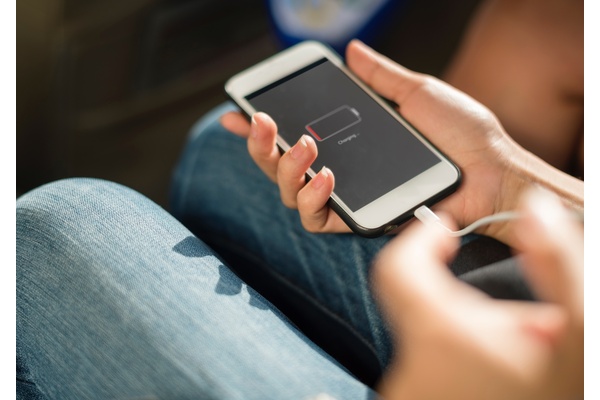




Kommentoi artikkelia